Как конвертировать документы Quark в формат PDF
Универсальный Конвертер Документов дает возможность пользователям с легкостью конвертировать файлы QuarkXPress в формат PDF с полным контролем над большим количеством параметров. Данное ПО позволяет указывать все параметры для конвертируемых файлов. При конвертации файлов из формата QuarkXPress в PDF программой Универсальный Конвертер Документов возможно управлять следующими параметрами: глубина цвета, параметры страницы, алгоритм сжатия и защита паролем. Универсальный Конвертер Документов также способен создавать файлы стандарта PDF/A.
Следуйте данной инструкции, чтобы конвертировать ваши документы QuarkXpress
- Скачайте и установите ПО Универсальный Конвертер Документов на ваш компьютер.
-
Откройте документ в программе QuarkXpress и выберите File->Print… (Файл – Печать) в основном меню приложения.
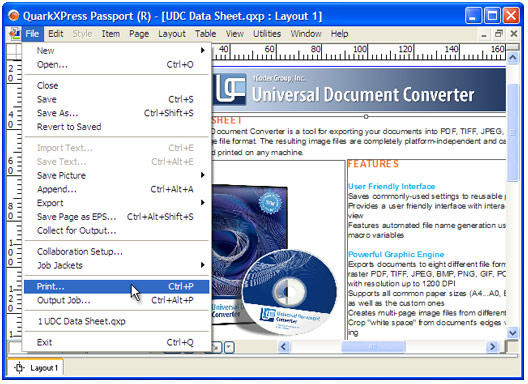
-
Выберите из списка принтеров Universal Document Converter и нажмите кнопку Properties (Свойства)
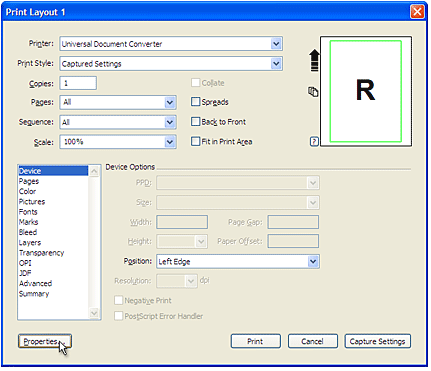
-
На панели настроек нажмите Load Properties (Загрузить настройки).
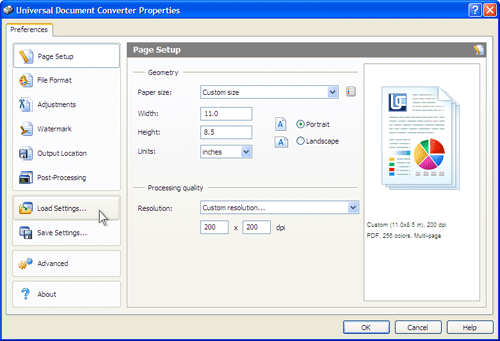
-
Используя диалоговое окно Open (Открыть), выберите “Text document to PDF.xml” (Текстовый документ в PDF.xml) и нажмите Open (Открыть).
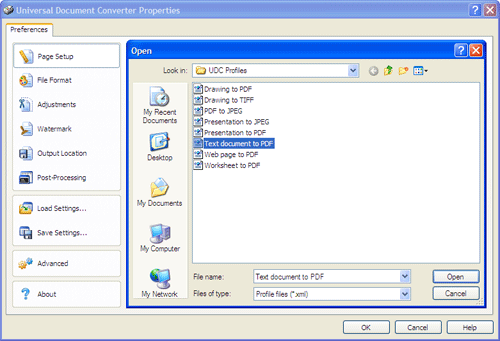
-
Нажмите OK в диалоговом окне QuarkXpress Print (Печать QuarkXpress) для запуска конвертации. По окончании конвертации файла в формат PDF, он будет по умолчанию сохранен в папке My Documents\UDC Output Files.
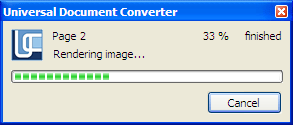
-
Конвертированный документ можно будет открыть программой Adobe Acrobat, либо другой программой, ассоциированной с файлами PDF в вашей системе.
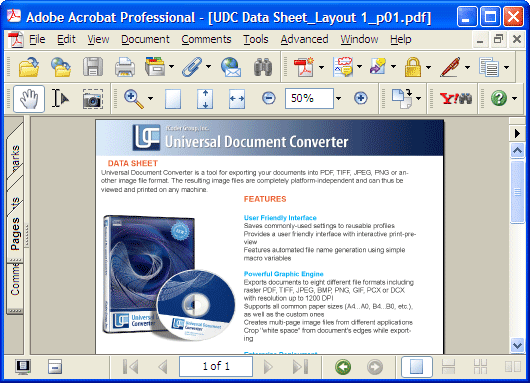
Darren Blackley
Технологический Университет г. Куртин
«Универсальный конвертер документов и Adobe Acrobat предназначены для создания кросс-платформенных документов. Но УДК нам нравится больше, так как не нужно устанавливать специальный вьювер, чтобы открыть созданные им графические файлы.»
Популярные решения

